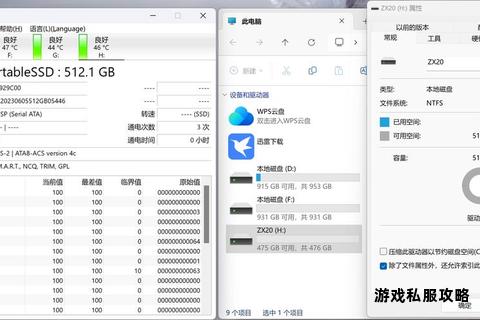作为一名软件工程师,我深知固态硬盘盒在数据传输中的重要性,但用户常因兼容性、驱动问题或硬件故障导致下载中断或识别失败。本文将系统梳理固态硬盘盒使用中的常见问题,并提供多维度解决方案,涵盖硬件排查、系统优化及软件工具推荐,助你高效恢复数据传输。
一、硬件层面的快速排查

1. 检查物理连接与接口状态
更换数据线与接口:超过60%的识别问题源自破损或劣质数据线。优先使用USB 3.0或Type-C接口的高质量线缆,并尝试切换电脑的不同USB接口以排除接口供电不足问题(如USB 2.0接口电流仅500mA,可能无法支持高速SSD运行)。
确认兼容性:核对硬盘盒支持的协议(如SATA、NVMe)与固态硬盘接口是否匹配。例如,NVMe固态硬盘需搭配支持PCIe协议的硬盘盒,若误用仅兼容SATA协议的硬盘盒则无法识别。
2. 供电不足的解决策略
若硬盘盒支持外接电源,建议使用5V/2A以上的适配器增强供电。对于仅有USB供电的设备,可尝试以下方法:
使用带独立供电的USB扩展坞。
优先连接笔记本电脑的充电口(部分机型充电口电流更高)。
二、系统与驱动问题修复
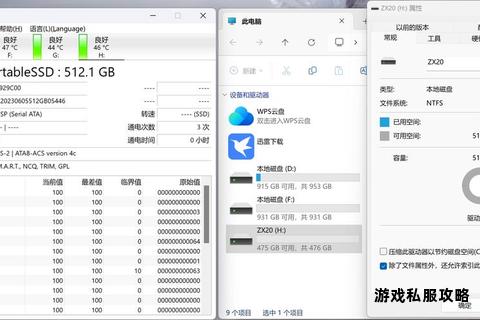
1. 驱动更新与固件升级
手动更新驱动:在设备管理器中右键点击未识别的硬盘,选择“更新驱动程序”,或前往硬盘盒厂商官网下载专用驱动(如ASMedia、JMicron芯片的专用驱动)。
固件升级:部分高端硬盘盒(如奥睿科、飚王)提供固件升级工具,可修复因协议不匹配导致的兼容性问题。
2. 操作系统设置优化
关闭节能模式:进入“电源选项”>“更改计划设置”,将“关闭硬盘”时间设为“永不”,避免系统休眠中断传输。
调整USB选择性暂停:在“电源管理”中取消勾选“允许计算机关闭此设备以节约电源”。
3. 分区与文件系统修复
若硬盘盒被识别但无法读写,可能是分区表损坏或格式不兼容:
使用Windows自带“磁盘管理”工具,右键选择硬盘盒对应的磁盘,尝试“联机”或“分配驱动器号”。
若显示“未分配”,需新建简单卷并格式化为NTFS(Windows专用)或ExFAT(跨平台兼容)。
三、专业软件工具推荐
1. 数据恢复与修复工具
EaseUS Data Recovery Wizard:支持RAW格式恢复,可扫描因文件系统损坏而无法识别的硬盘盒数据。
DiskGenius:提供分区表重建、坏道检测功能,适用于因意外断电导致的分区丢失。
2. 硬件诊断工具
CrystalDiskInfo:监控SSD健康状态(如剩余寿命、温度),预警潜在故障。
SSD Life:分析固态硬盘使用情况,预测故障风险并提供优化建议。
3. 专用修复软件
万兴恢复专家:针对误删、格式化或病毒攻击导致的数据丢失,支持深度扫描与恢复。
厂商定制工具:如三星Magician、西部数据Dashboard,可执行安全擦除、固件升级等高级操作。
四、特殊场景应对方案
1. 系统识别但无法访问
若设备管理器中显示硬盘盒但资源管理器无盘符:
使用命令行工具`chkdsk /f X:`(X为驱动器号)修复逻辑错误。
通过`diskpart`工具执行`clean`命令清除分区信息后重新初始化。
2. 硬盘盒频繁掉盘
排查主机电源负载(如使用功率计检测整机功耗是否超限)。
禁用主板BIOS中的“热插拔”选项,避免因电源管理冲突导致断连。
3. 固件级故障处理
对于因FTL表损坏引发的掉盘问题:
断开数据线,仅连接电源线静置30分钟,等待主控芯片自动修复。
使用厂商提供的低阶格式化工具重置SSD控制器。
五、预防性维护建议
1. 定期备份数据:建议使用FreeFileSync等工具设置自动化备份任务至云端或本地冗余存储。
2. 避免高温环境:长时间读写时使用散热底座或风扇辅助降温,维持硬盘盒温度低于50℃。
3. 周期性检测:每月运行一次SMART检测,利用工具如HD Tune扫描潜在坏块。
通过上述方法,用户可系统化解决固态硬盘盒的下载与识别问题。若问题仍无法解决,建议联系厂商技术支持或送修专业机构,避免自行拆解导致保修失效。
相关文章:
文章已关闭评论!